Você gostaria de aprimorar suas fotos de smartphone com impressionantes efeitos de reflexão? Neste guia, você aprenderá como editar imagens urbanas interessantes com o aplicativo Lightroom Mobile. Eu vou mostrar passo a passo como ajustar a saturação, alterar a perspectiva e aplicar outras técnicas de edição efetivas para explorar todo o potencial de seus temas.
Principais descobertas
- A edição em preto e branco pode alterar significativamente o impacto da imagem.
- Efeitos de reflexão criam perspectivas interessantes.
- Presets e granulação valorizam fotos e as tornam mais dinâmicas.
Guia passo a passo
1. Escolha da foto e primeira edição
Primeiro, escolha um tema que tenha uma reflexão clara, como por exemplo, em uma poça de água. Abra o aplicativo Lightroom Mobile e faça o upload da imagem. Comece ajustando a saturação, movendo-a bastante para a esquerda para toda a imagem. Isso transformará sua imagem em um impressionante tema em preto e branco que imediatamente chamará a atenção para a reflexão.

2. Ajustar perspectiva e reflexão
Agora, concentre-se na perspectiva. Em vez de cortar a imagem, use a ferramenta de espelhamento para refletir a imagem na direção desejada. Você notará que o efeito da imagem muda dramaticamente com essa alteração. O espectador reconhecerá o centro da cidade, mas a composição da imagem lhe confere um toque de mistério que desperta curiosidade.

3. Cortando para o recorte perfeito
Agora é a hora de otimizar o corte da imagem. Mantenha a proporção original e corte a imagem de forma que o arranha-céu permaneça no centro. Pense em onde o topo do prédio deve ser colocado - ele deve idealmente se estender até o canto superior direito. Nivele a imagem para que tudo pareça harmonioso e agradável aos olhos.

4. Ajustar brilho
Para otimizar o brilho da imagem, vá para a área de brilho e ajuste as luzes e sombreados. Mova ligeiramente as luzes para a esquerda para manter a estrutura das nuvens, e escureça os sombreados minimamente. Certifique-se de que a clareza visual da imagem não seja comprometida - uma superedição pode rapidamente levar a " manchas" em preto e branco.

5. Aumentar clareza e textura
Para tornar a imagem mais interessante, aumente a clareza. Um valor de 50 geralmente oferece uma textura equilibrada. Tenha cuidado para que a imagem não pareça plana. Posteriormente, você pode tornar as áreas em preto e branco mais gráficas ajustando o contraste. Deixe os canais no centro da imagem atuarem como uma moldura natural.
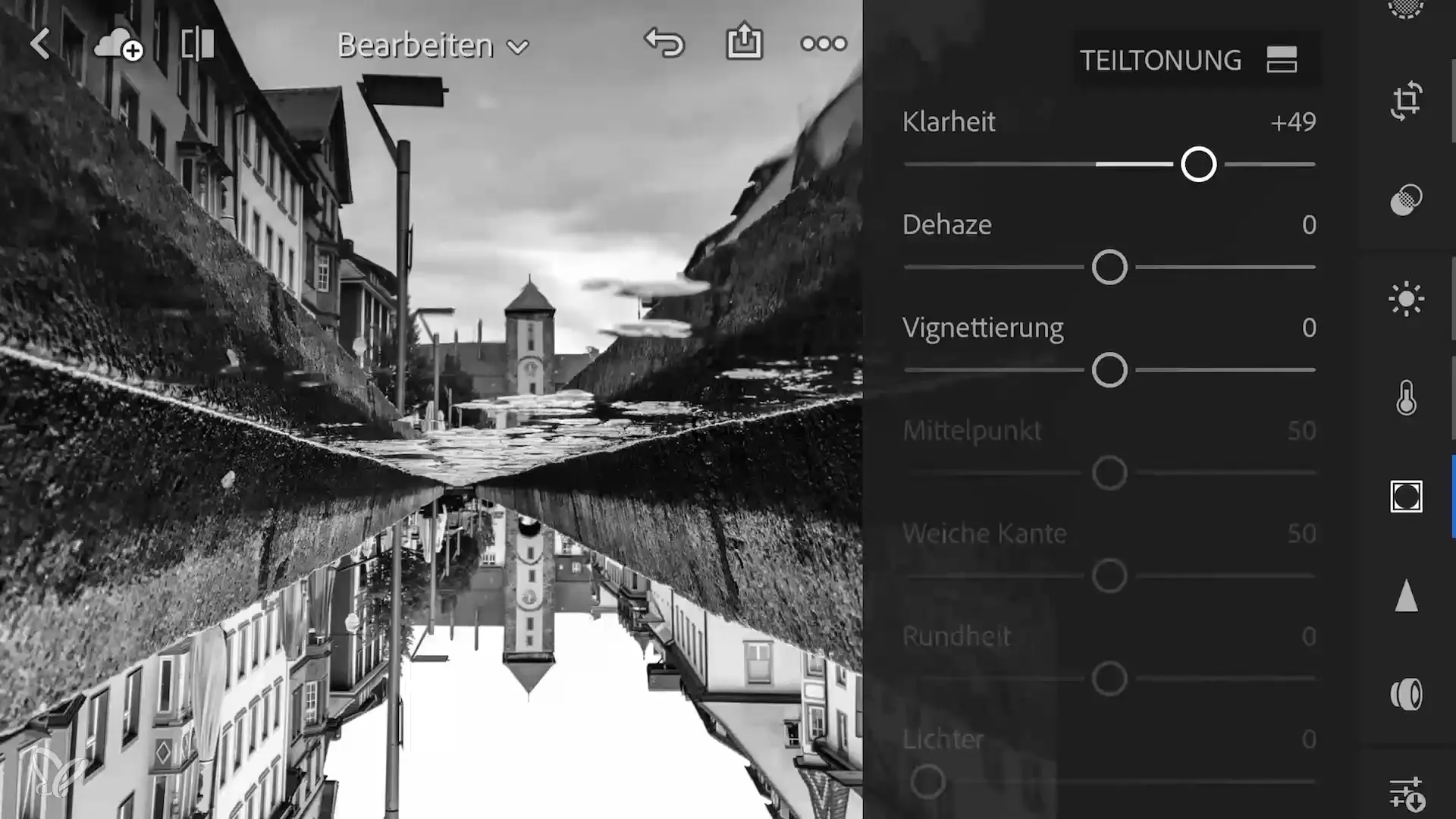
6. Adicionar acentos de cor
Adicione um efeito sutil à imagem, colorindo os sombreados com um tom azul e as luzes com um tom amarelo quente. Certifique-se de que as cores permaneçam sutis para não sobrecarregar o visual geral. Utilize a tonalidade em partes nos efeitos do Lightroom para fazer escolhas de cores precisas.
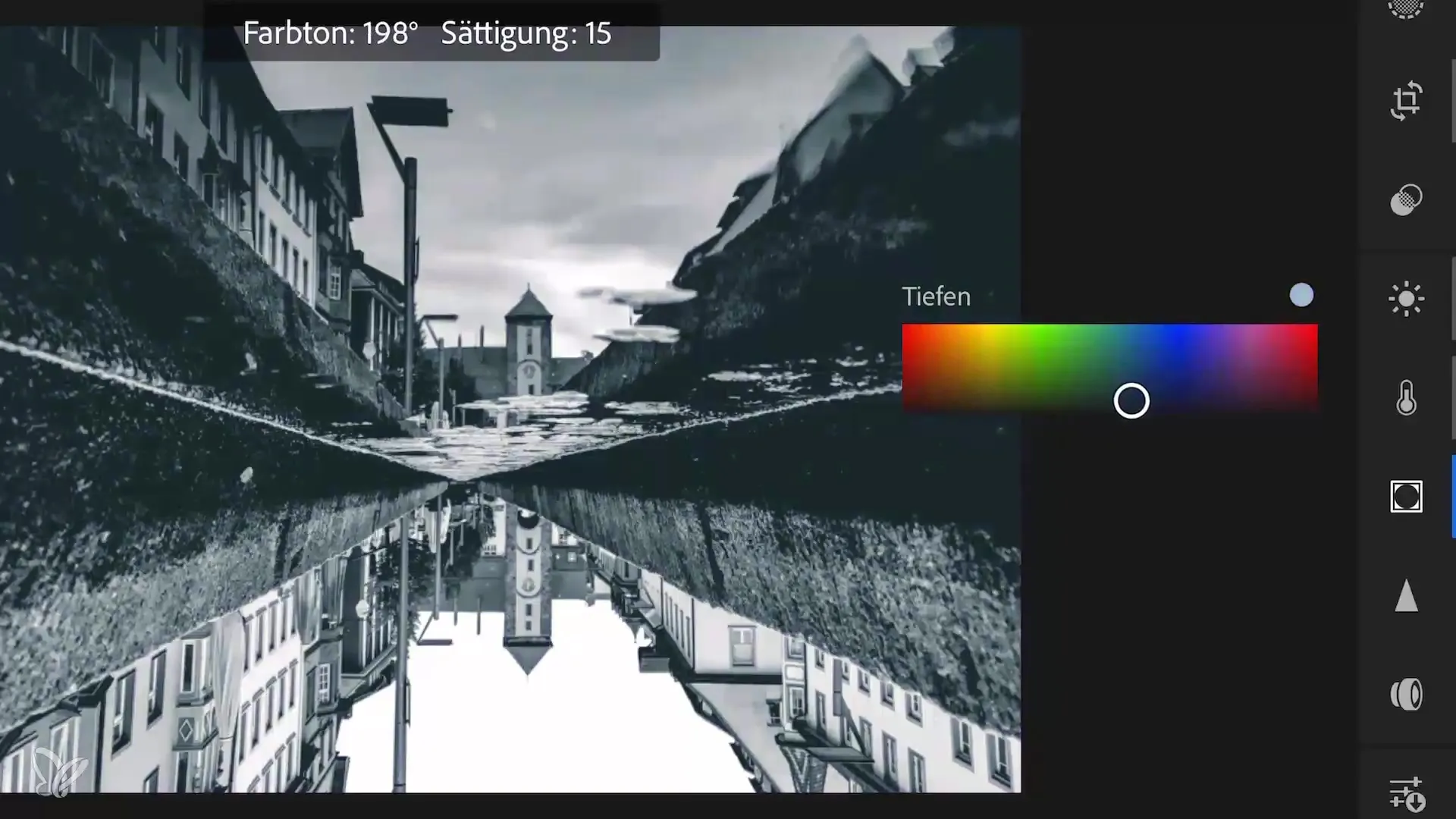
7. Adicionar vinheta
Comece a adicionar uma vinheta, mas mantenha-a mínima. Isso vai enfatizar o centro da imagem e direcionar o olhar do espectador sutilmente. Experimente com a intensidade da vinheta para obter o melhor resultado.
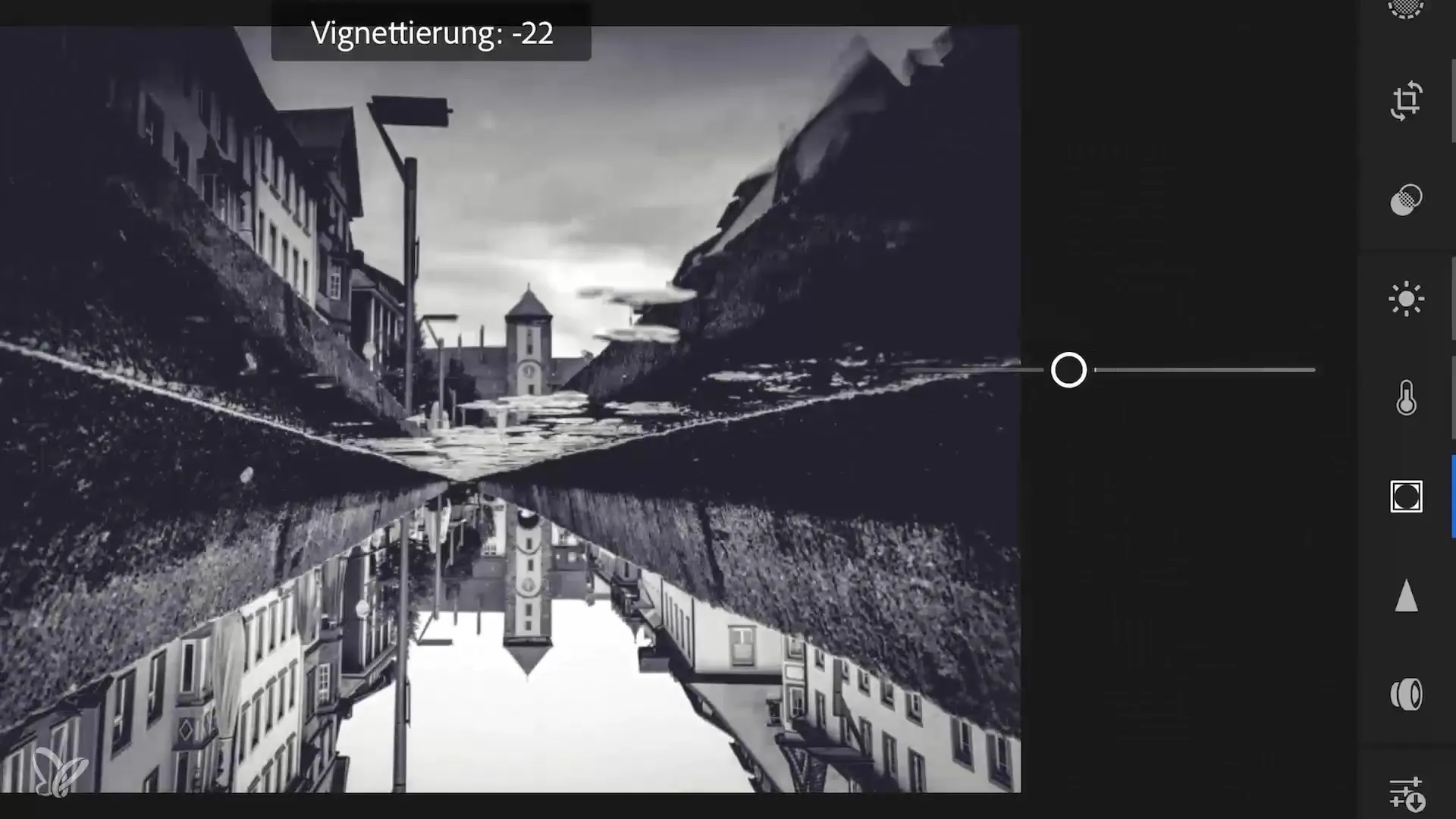
8. Segunda captura e nova abordagem
Para seu segundo tema com uma reflexão refletida em uma janela, comece também cortando para alinhar o centro da imagem. Desta vez, você pode escolher um preset de alto contraste para intensificar o efeito dramático. Lembre-se de que uma granulação será adicionada à imagem para destacar detalhes e dar mais estrutura às áreas planas.
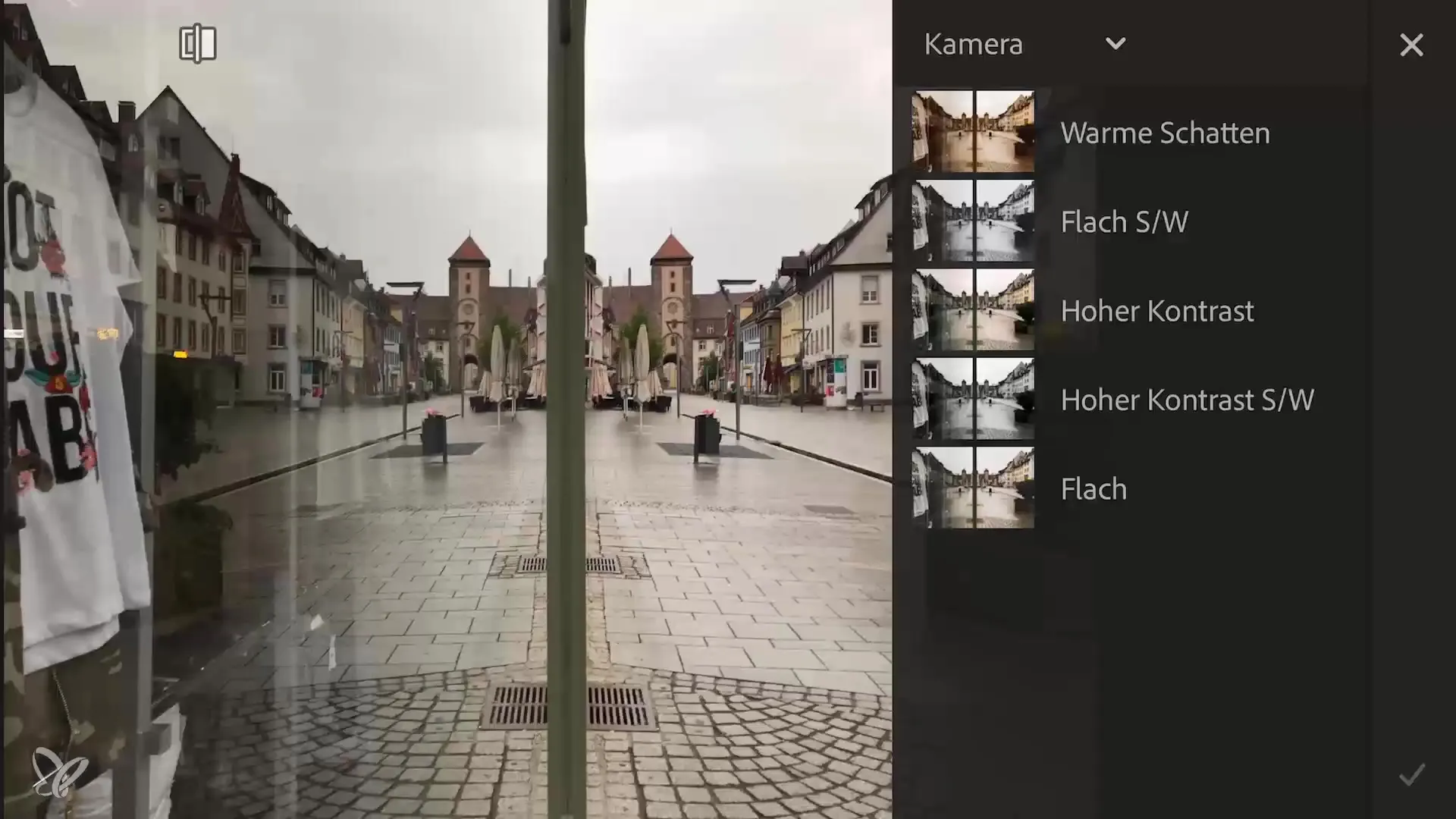
9. Ampliar e salvar
Por fim, você deve ampliar a imagem minimamente e salvar a versão editada. Certifique-se de que suas alterações lhe agradam e que você está satisfeito com o visual final. Às vezes, menos é mais e nem toda desordem pequena precisa de edição.

Resumo - Fotografia Urbana Criativa com Lightroom Mobile: Editando Reflexões de Forma Perfeita
Neste guia, você aprendeu como criar imagens urbanas atraentes com reflexões interessantes e técnica de edição impressionante usando o aplicativo Lightroom Mobile. Você pode ajustar facilmente a saturação, perspectiva, brilho e clareza e harmonizar a imagem geral por meio de design de cores direcionado e vinhetas.
Perguntas Frequentes
Qual é o primeiro passo na edição de uma imagem no Lightroom?Primeiro, você deve selecionar a imagem e fazer o upload no aplicativo.
Como posso alterar a perspectiva de uma foto?Use a função de reflexão no Lightroom para criar perspectivas de forma criativa.
Qual é o significado da tonalidade?A tonalidade permite que você defina diferentes tons nas sombras e nas luzes da imagem.
Como posso usar a granulação na imagem?A granulação confere estrutura à imagem e torna as áreas planas mais interessantes.
Devo ampliar a imagem antes de salvá-la?Sim, a ampliação ajuda a destacar os detalhes da imagem antes de salvá-la.


